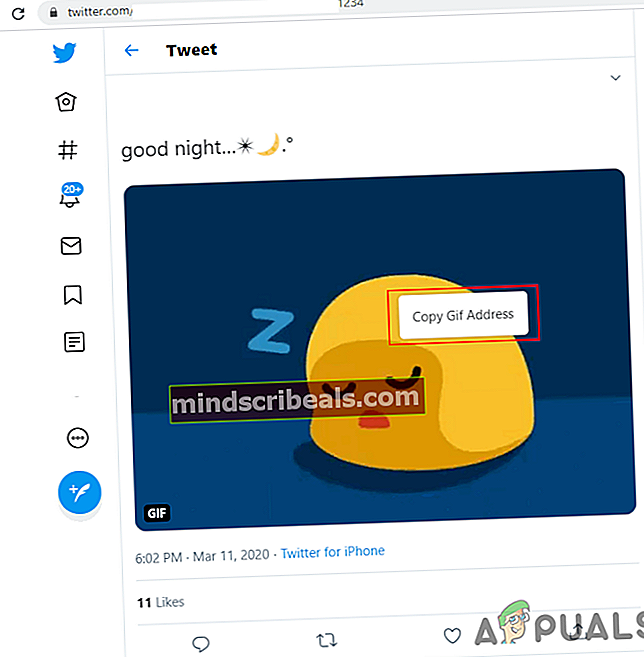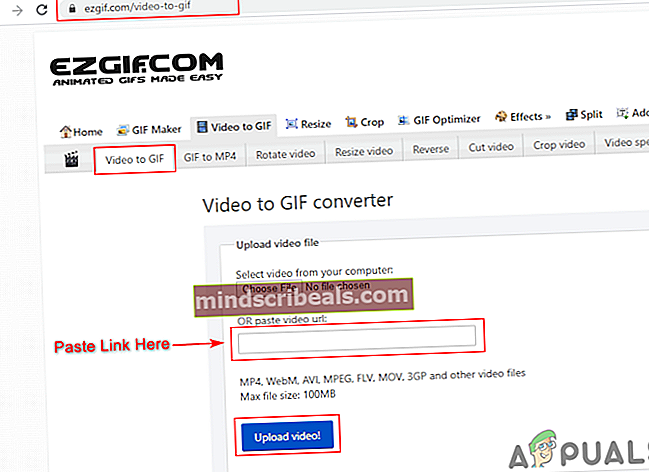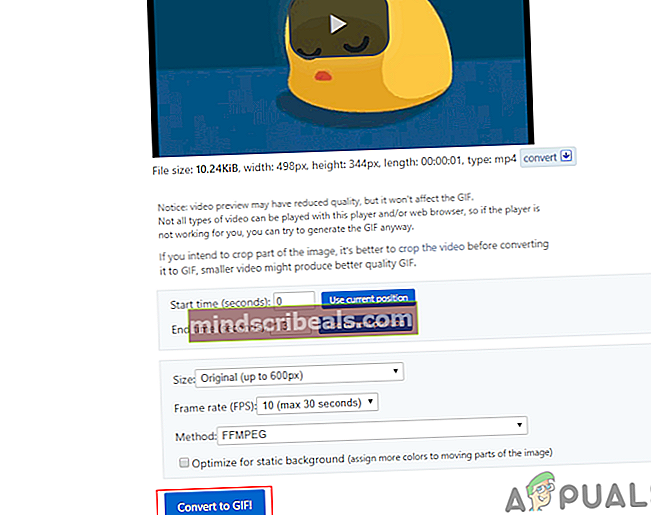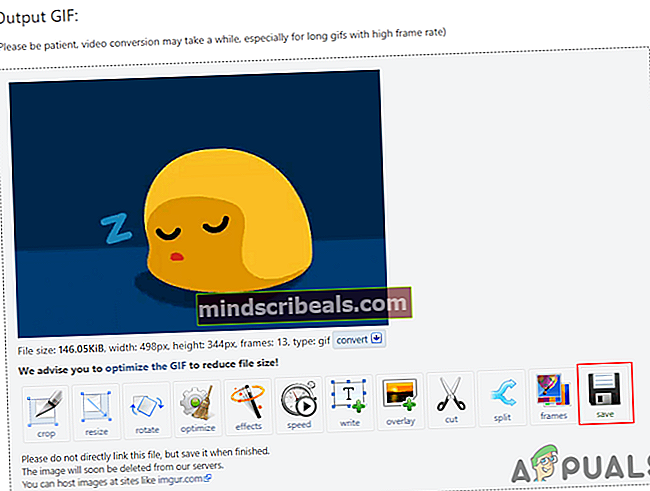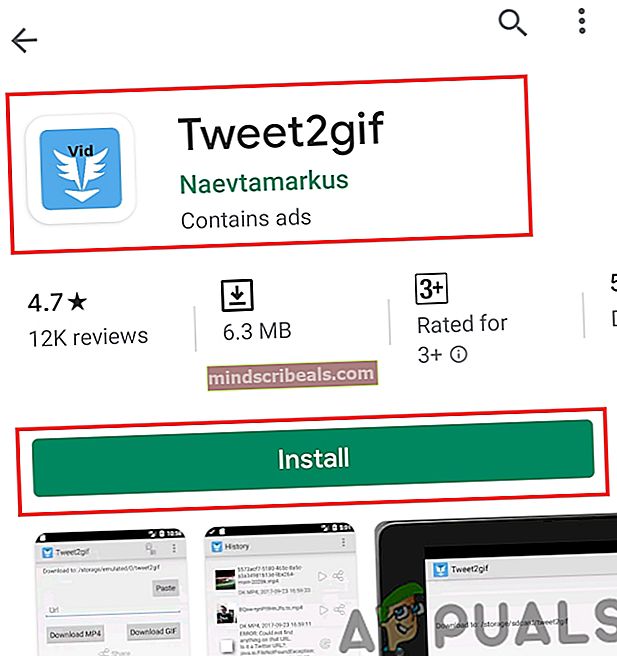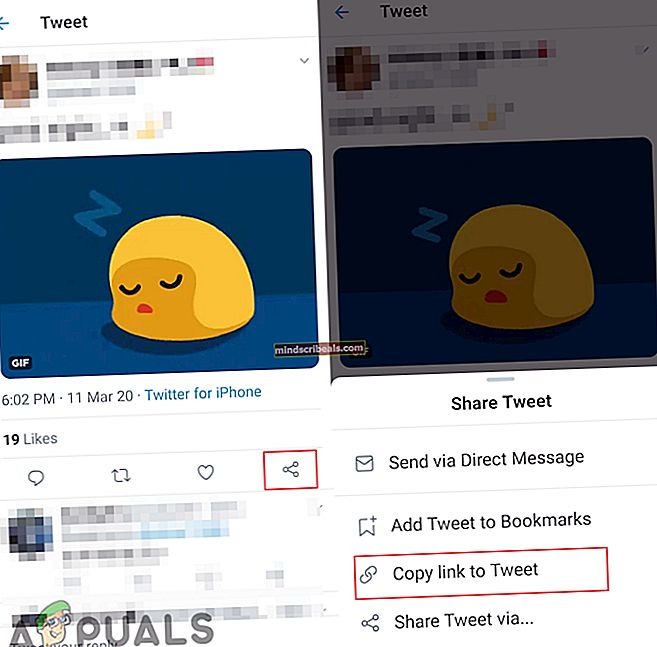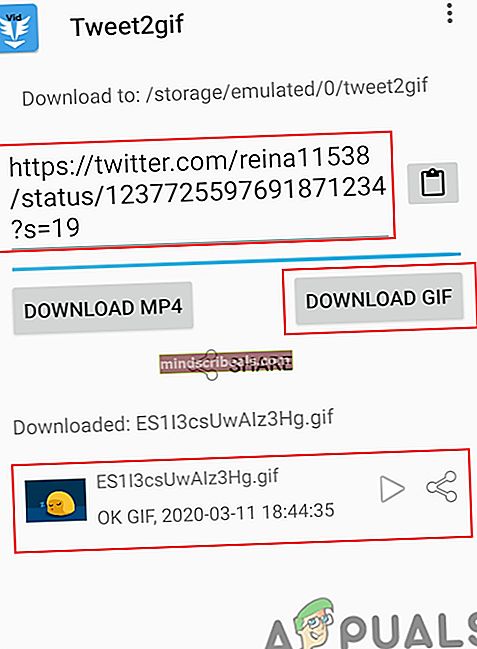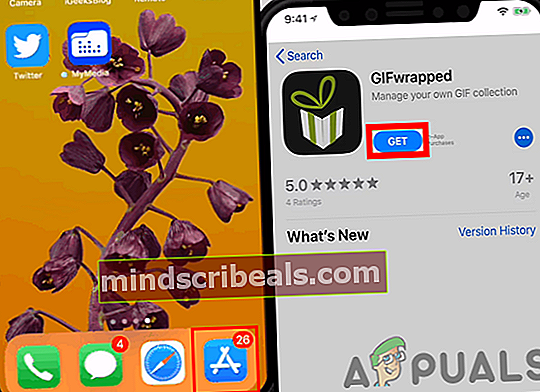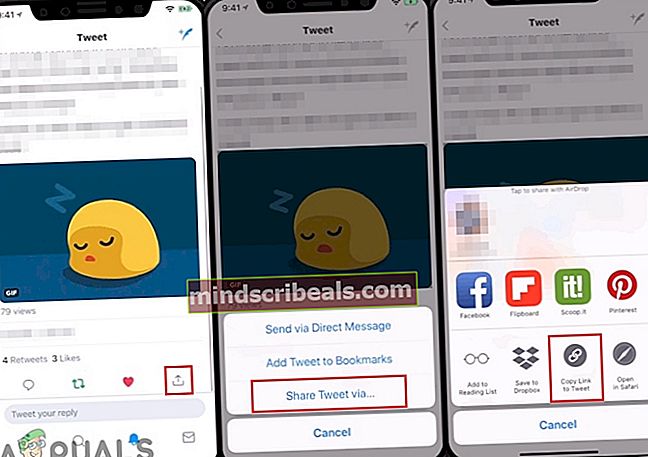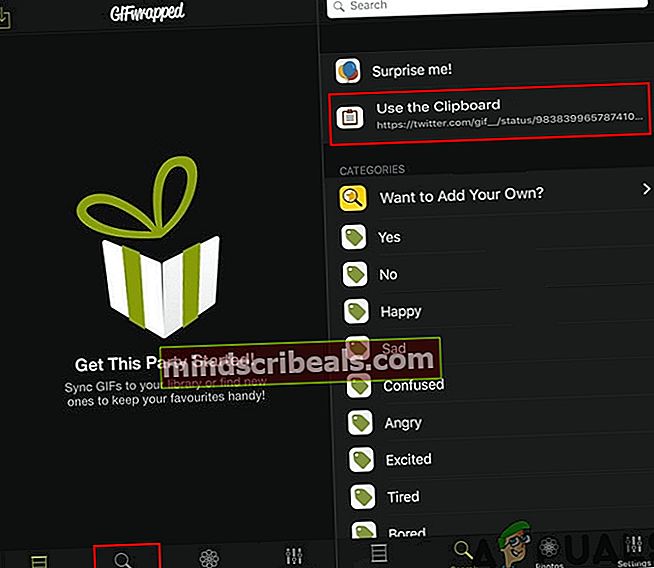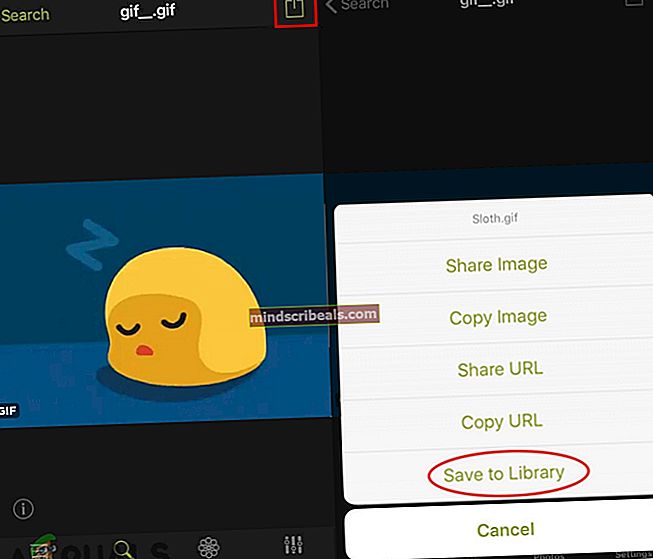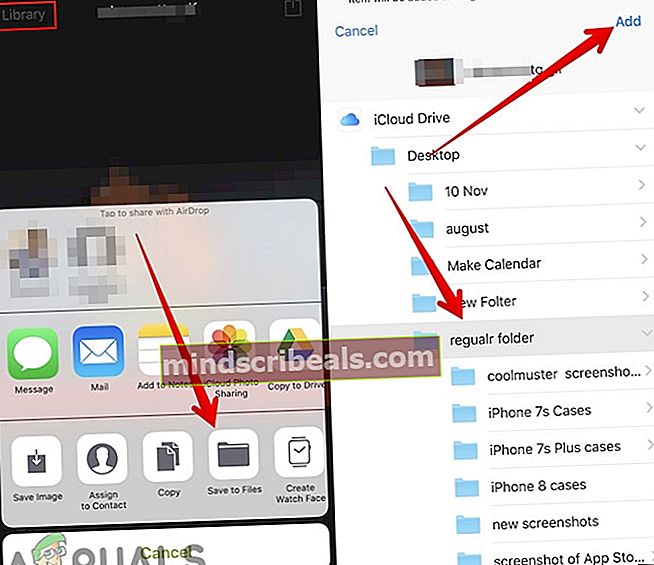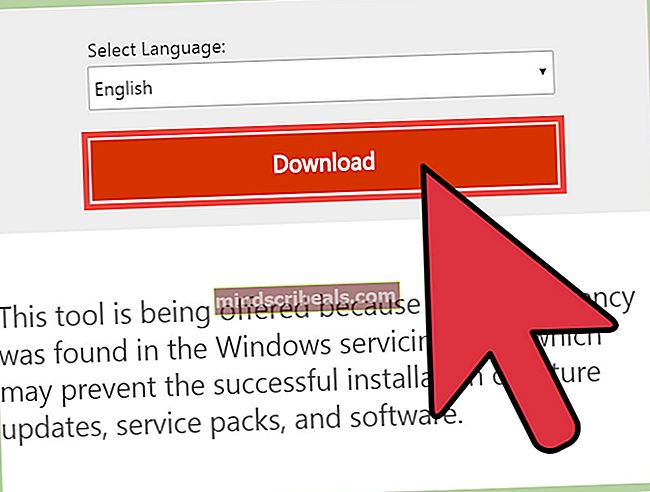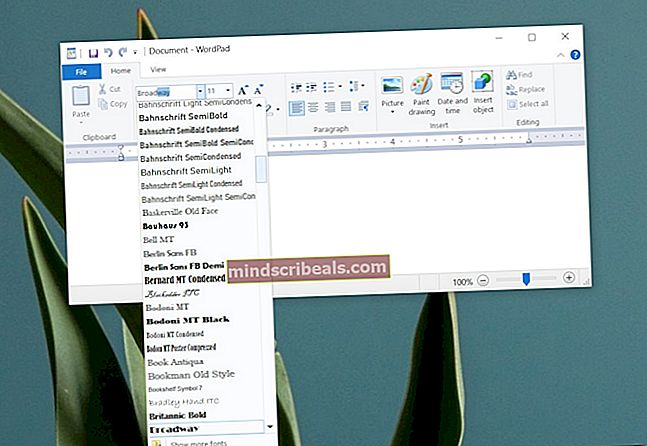Gemme GIF-billeder fra Twitter
Hvis du bruger Twitter, så er der mange GIF'er, som du ser hver dag. GIF'er refererer til et kort animeret billede uden lyden. Folk på Twitter deler mange forskellige slags GIF'er i tweets og kommentarer. Ligesom memer kan GIF'er bruges som en persons reaktion gennem beskeder. Der er dog ingen mulighed på Twitter for at gemme den GIF, du kunne lide. I denne artikel viser vi dig, hvordan du kan gemme GIF'er fra Twitter på pc, Android og iPhone.

Gemme GIF'er fra Twitter på pc
Du kan gemme Twitter-GIF'erne på pc'en ved at bruge online-downloadede websteder. Brug af webstederne til at gemme GIF'er er den nemmeste og mest pålidelige metode. Alt hvad du behøver er at kopiere URL'en til GIF og indsætte den på webstedet for at downloade. Følg nedenstående trin for at gemme GIF fra Twitter på pc:
- Åben Twitter i din browser og find GIF-tweet som du vil downloade. Højreklik på det og vælg Kopiér GIF-adresse mulighed.
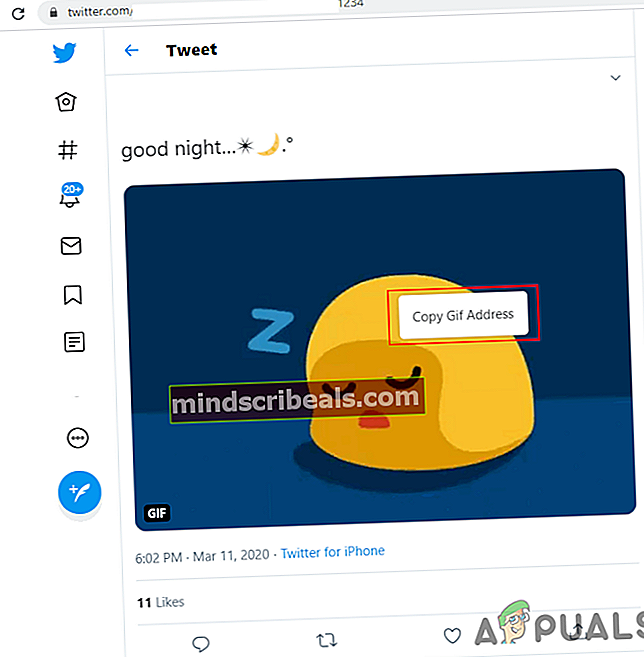
- Åbn EZGIF-webstedet i ny fane og vælg Video til GIF mulighed.
- Nu sæt ind GIF-adressen, og klik på Upload video knap som vist nedenfor:
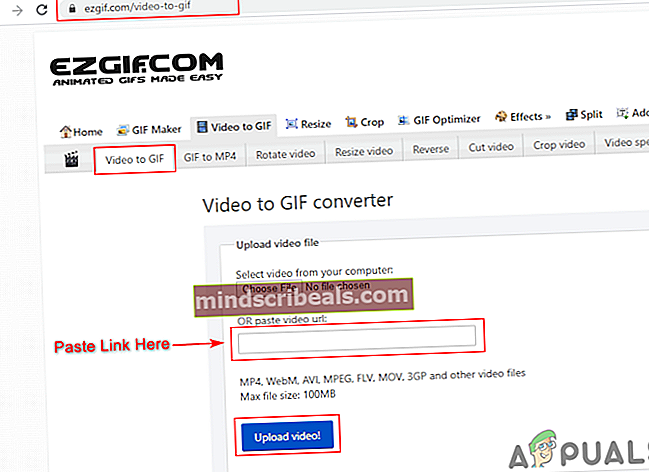
- Det vil indlæse GIF i video format. Rul ned og klik på Konverter til GIF knap.
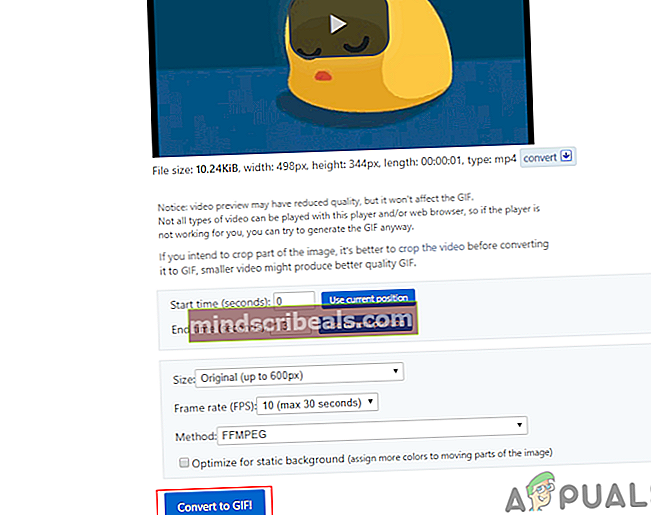
- Videoen konverteres og giver GIF-output nedenunder. Klik på Gemme i Output GIF sektionen, og GIF gemmes på din computer.
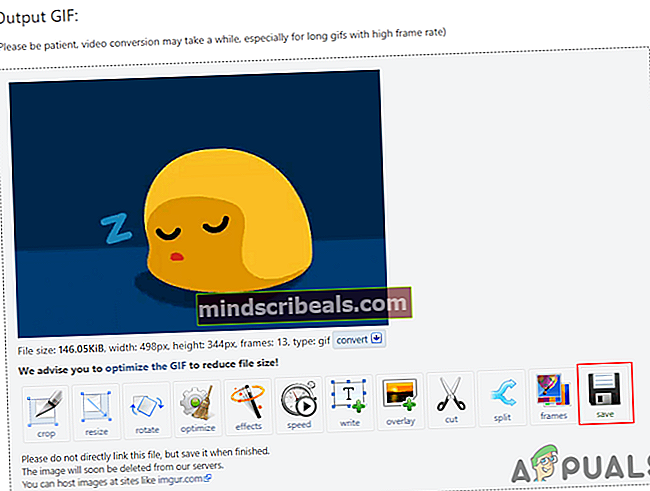
Gemme GIF'er fra Twitter på Android
Der er mange applikationer i Google Play Butik til at gemme Twitter GIF'er. De fleste af dem indeholder yderligere funktioner i applikationen, herunder gemning af GIF'er. Vi vil demonstrere Tweet2gif-applikationen til denne metode, som vi med succes brugte uden problemer til at gemme twitter-GIF'er. Følg nedenstående trin for at prøve at gemme GIF'er fra Twitter:
- Gå til Google Play Butik og søg efter Tweet2gif-applikationen. Tryk på Installere knappen for at installere den på din telefon.
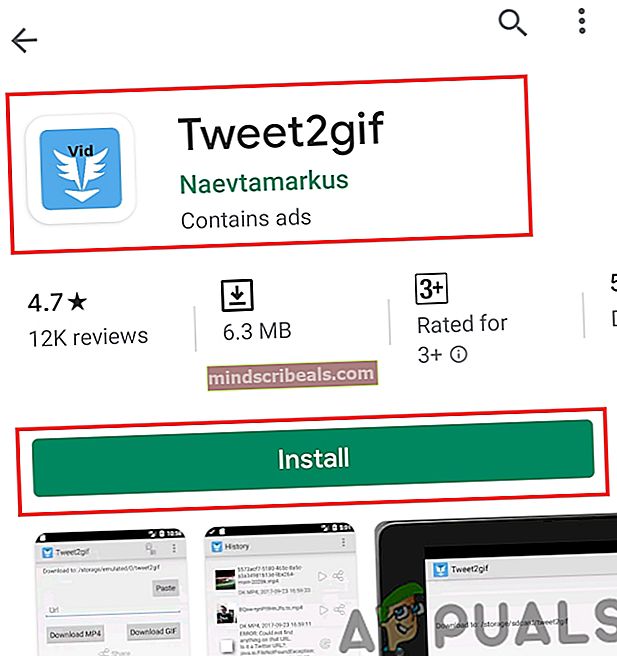
- Åbn nu din Twitter og find den GIF, du vil gemme på din telefon. Tryk på Del og vælg Kopier link til Tweet mulighed.
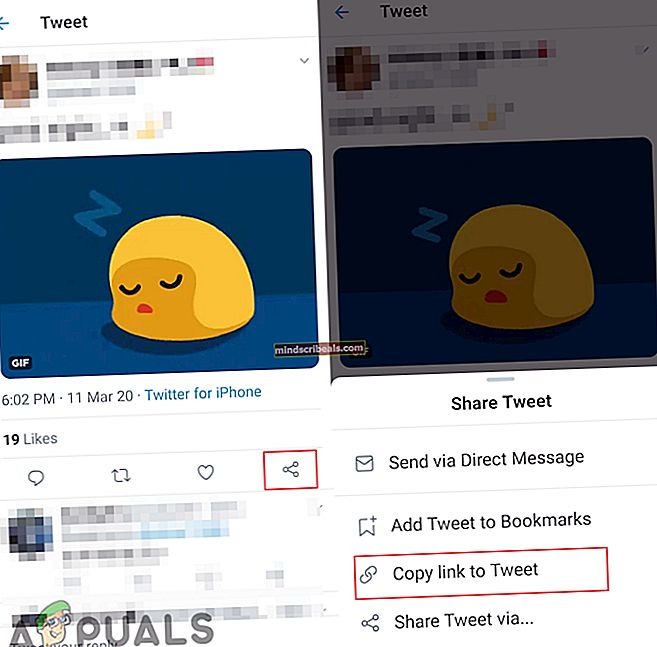
- Åbn Tweet2Gif applikation, som du lige har installeret. Tryk på sæt ind ikonet, og tryk derefter på Download GIF knap.
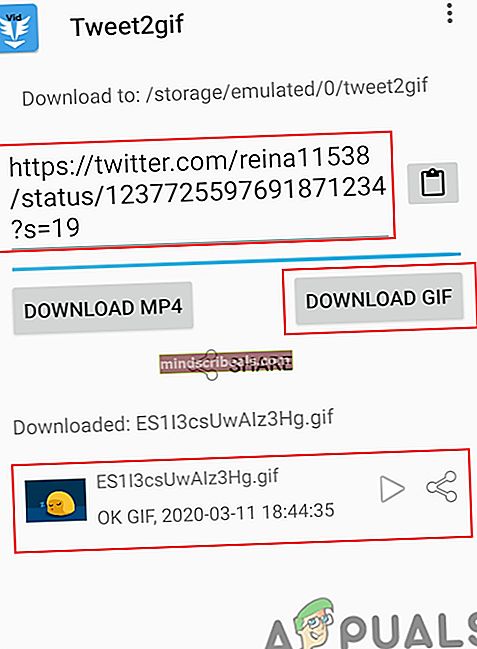
- Applikationen begynder at downloade GIF, og den gemmes på din telefon.
Gemme GIF'er fra Twitter på iPhone
Ligesom Android har iPhone også mange applikationer i App Store til dette formål. I denne metode skal vi bruge GIFindpakket applikation, som har enkle trin til at gemme GIF'er på din iPhone. På grund af iPhone-sikkerheden skal du gemme GIF'en i applikationen og derefter gemme den på kamerarullen som vist nedenfor:
- Åben App butik på din iPhone, og download GIFwrapped-applikationen.
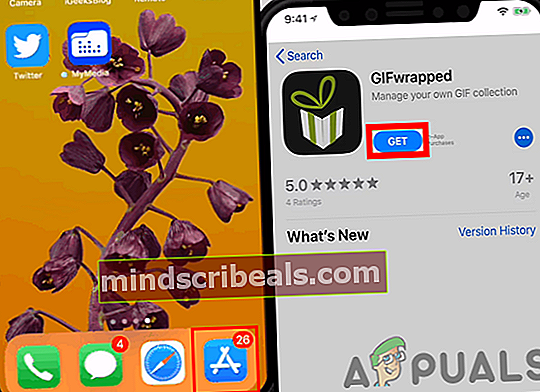
- Åbn Twitter app på din telefon og find Tweet af den GIF, du vil downloade.
- Tryk på Del ikonet, vælg Del Tweet via og vælg derefter Kopier link til Tweet mulighed.
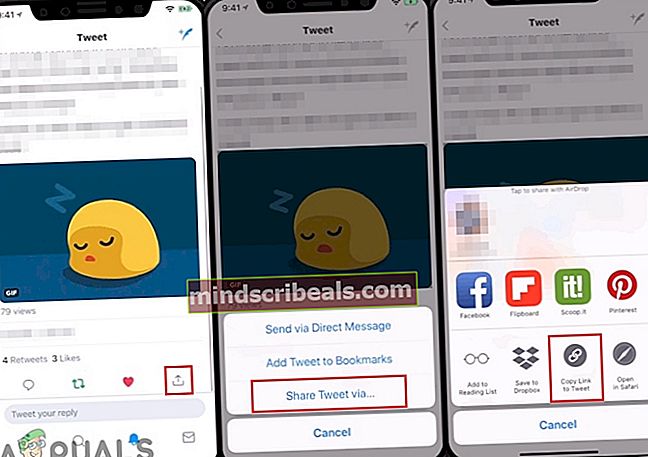
- Nu åben GIF indpakket applikation og vælg Søg fanen nederst. sæt ind linket eller tryk på Brug udklipsholderen mulighed.
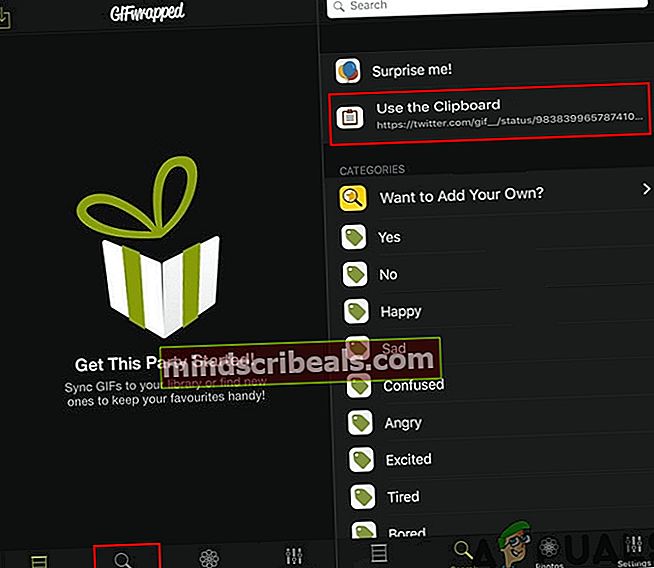
- Vælg GIF på skærmen og tryk på Del knappen øverst til højre. Vælg derefter Gem i biblioteket mulighed.
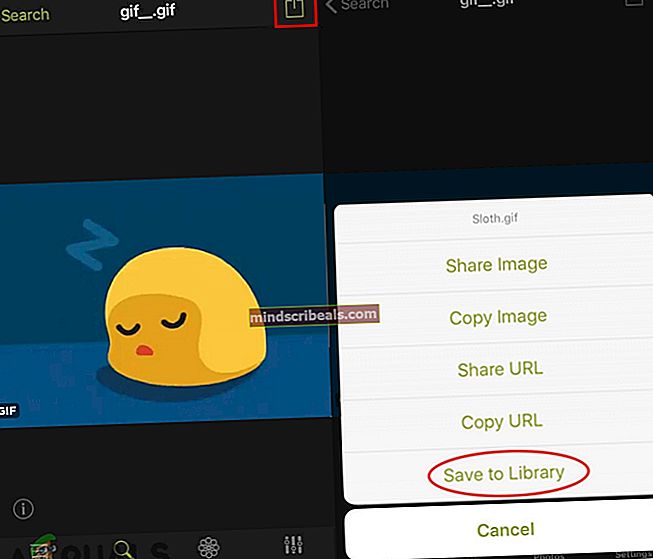
- Vælg nu Bibliotek fanen nederst og tryk på den downloadede GIF. Tryk på Del knappen igen, og vælg Gem i filer mulighed.
- Angiv den gemte placering, og tryk på Tilføje for at bekræfte.
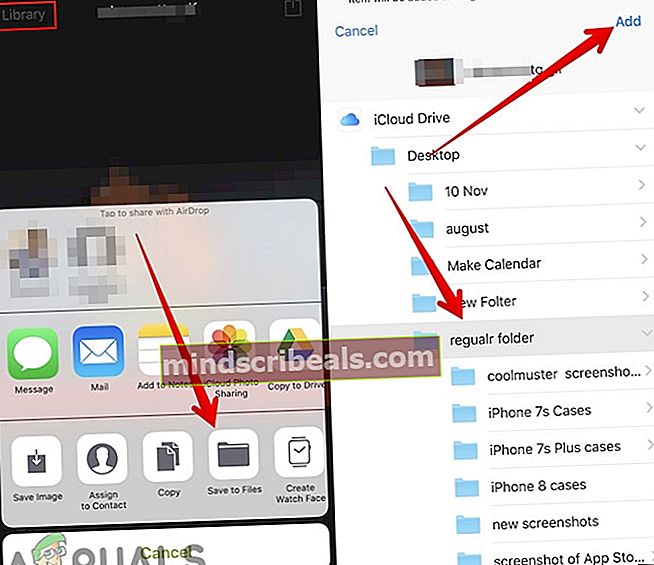
- GIF'en gemmes på kamerarullen på iPhone.